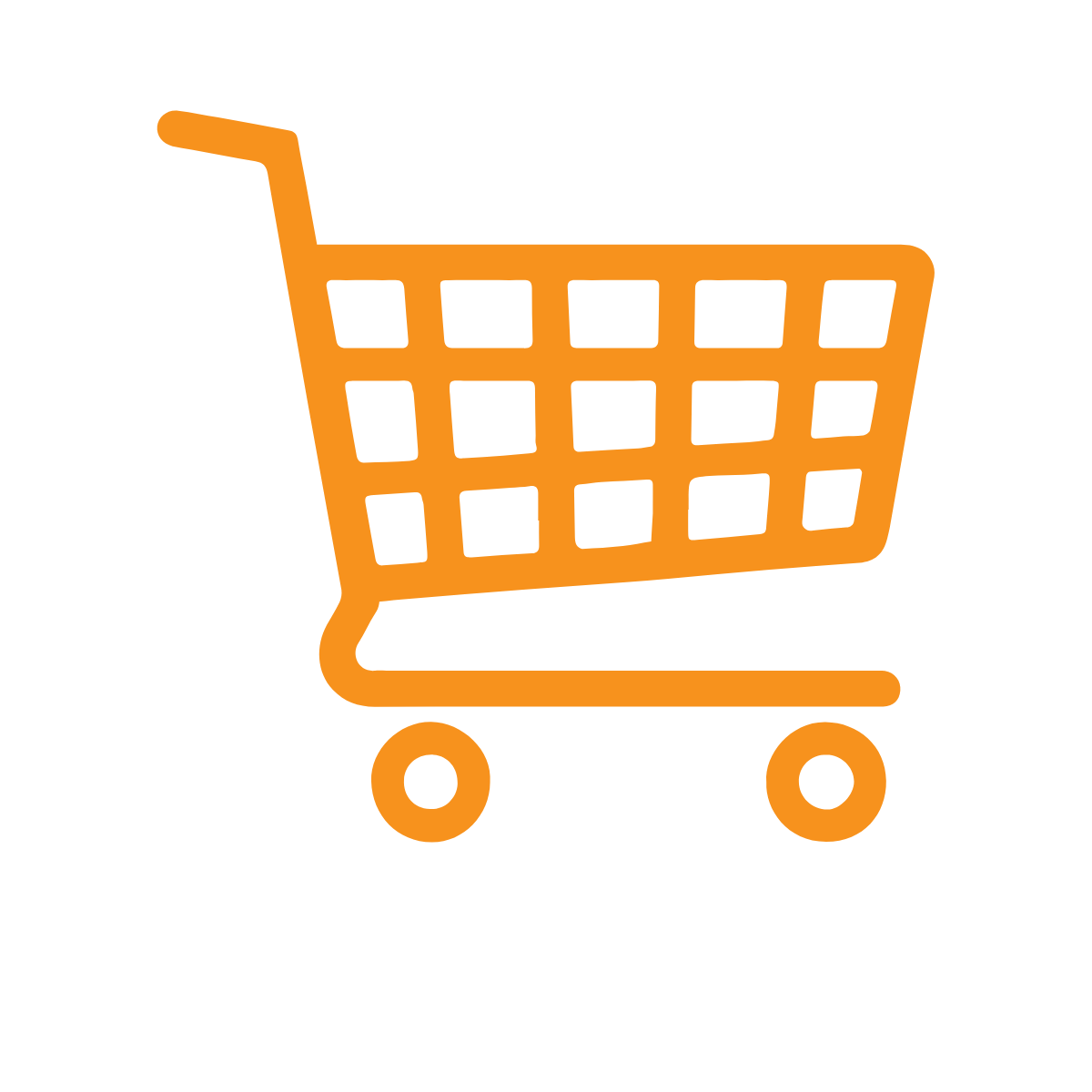Tin tức
MacBook Mở Không Lên Màn Hình: Nguyên Nhân và Cách Khắc Phục Hiệu Quả năm 2025
MacBook là một trong những dòng laptop cao cấp được ưa chuộng nhất trên thị trường nhờ thiết kế sang trọng, hiệu năng mạnh mẽ và độ bền cao. Tuy nhiên, giống như bất kỳ thiết bị điện tử nào, MacBook cũng có thể gặp phải các vấn đề kỹ thuật, trong đó lỗi “MacBook mở không lên màn hình” là một trong những sự cố phổ biến khiến người dùng đau đầu. Các vấn đề như MacBook mở không lên màn hình, MacBook bật không lên, MacBook không lên nguồn, lỗi màn hình MacBook, hay MacBook lỗi màn hình có thể xuất phát từ nhiều nguyên nhân khác nhau, từ phần mềm đến phần cứng.
MacBook mở Không Lên Màn Hình: Nguyên Nhân và Dấu Hiệu
Lỗi MacBook không lên màn hình thường biểu hiện qua việc màn hình laptop hoàn toàn đen hoặc không hiển thị bất kỳ hình ảnh nào dù đã nhấn nút nguồn. Một số dấu hiệu đi kèm có thể bao gồm:
- Máy phát ra tiếng khởi động (quạt chạy, âm thanh khởi động) nhưng màn hình vẫn đen.
- Đèn Caps Lock sáng nhưng không có hình ảnh hiển thị.
- MacBook kêu “tít tít” liên tục khi khởi động.
- Màn hình nhấp nháy hoặc hiển thị sọc ngang, sọc dọc.
Nguyên Nhân Phổ Biến
-
Hết Pin hoặc Lỗi Nguồn Điện
Một trong những lý do phổ biến nhất khiến MacBook không lên màn hình là do pin đã cạn kiệt hoặc bộ sạc gặp vấn đề. Nếu bạn sử dụng MacBook trong thời gian dài mà không sạc, hoặc bộ sạc bị hỏng, máy sẽ không nhận đủ năng lượng để khởi động màn hình.
-
Lỗi Phần Cứng
Các vấn đề liên quan đến phần cứng như:
- Card màn hình (GPU) hỏng: Card màn hình bị lỗi hoặc kết nối lỏng lẻo có thể khiến màn hình không hiển thị.
- Cáp màn hình lỏng hoặc hỏng: Cáp kết nối giữa màn hình và bo mạch chủ có thể bị lỏng hoặc đứt do sử dụng lâu dài hoặc va đập.
- IC nguồn hoặc bo mạch chủ bị lỗi: Các linh kiện quan trọng như IC nguồn hoặc bo mạch chủ bị hỏng sẽ ảnh hưởng đến khả năng khởi động của máy.
-
Lỗi Phần Mềm
Một số lỗi phần mềm, như hệ điều hành bị lỗi, cập nhật không thành công, hoặc xung đột phần mềm, có thể khiến MacBook không hiển thị màn hình. Các vấn đề này thường liên quan đến driver đồ họa hoặc cấu hình hệ thống.
-
Tác Động Vật Lý
MacBook bị rơi, va đập mạnh, hoặc tiếp xúc với nước có thể làm hỏng màn hình hoặc các linh kiện bên trong, dẫn đến tình trạng không lên màn hình.
-
Kết Nối Với Thiết Bị Ngoại Vi
Nếu MacBook được kết nối với các thiết bị như máy in, USB, hoặc màn hình ngoài, đôi khi xung đột phần cứng hoặc phần mềm từ các thiết bị này có thể gây ra lỗi màn hình.
-
Thời Gian Sử Dụng Lâu Dài
MacBook đã sử dụng nhiều năm có thể gặp tình trạng lão hóa phần cứng, làm giảm hiệu suất và gây ra các lỗi như không lên màn hình.
MacBook Bật Không Lên: Các Bước Kiểm Tra Ban Đầu
Khi gặp tình trạng MacBook bật không lên, bạn có thể thử một số cách khắc phục đơn giản tại nhà trước khi mang máy đến trung tâm sửa chữa. Dưới đây là các bước kiểm tra cơ bản:
1. Kiểm Tra Nguồn Điện và Pin
- Kiểm tra bộ sạc: Đảm bảo rằng bộ sạc MacBook của bạn hoạt động bình thường. Hãy thử sử dụng một bộ sạc khác hoặc cắm vào ổ điện khác để loại trừ khả năng lỗi sạc.
- Sạc pin: Kết nối MacBook với nguồn điện ổn định và chờ khoảng 15-30 phút trước khi khởi động lại. Đôi khi pin cạn kiệt hoàn toàn cần thời gian để nạp lại.
- Tháo và lắp lại pin (đối với các dòng MacBook cũ): Nếu MacBook của bạn có pin rời, hãy tháo pin ra, vệ sinh khe cắm, sau đó lắp lại và sạc trong 20-30 phút.
2. Kiểm Tra Kết Nối Với Thiết Bị Ngoại Vi
- Ngắt kết nối tất cả các thiết bị ngoại vi như USB, máy in, hoặc màn hình ngoài.
- Thử khởi động lại MacBook để kiểm tra xem lỗi có được khắc phục hay không.
3. Thực Hiện Hard Reset
- Nhấn và giữ nút nguồn trong khoảng 10 giây để tắt hoàn toàn máy.
- Sau đó, nhấn nút nguồn một lần nữa để khởi động lại.
4. Kiểm Tra Màn Hình Ngoài
- Kết nối MacBook với một màn hình ngoài qua cổng HDMI hoặc Thunderbolt. Nếu màn hình ngoài hiển thị bình thường, vấn đề có thể nằm ở màn hình hoặc cáp màn hình của MacBook.
MacBook Không Lên Nguồn: Cách Khắc Phục Chuyên Sâu
Nếu các bước kiểm tra ban đầu không khắc phục được lỗi MacBook không lên nguồn, bạn có thể thử các phương pháp sau:
1. Reset SMC (System Management Controller)
SMC kiểm soát các chức năng vật lý của MacBook như nguồn điện, nhiệt độ, và nút nguồn. Đặt lại SMC có thể khắc phục nhiều lỗi liên quan đến nguồn và màn hình. Cách thực hiện:
- Đối với MacBook có pin không tháo rời:
- Tắt máy hoàn toàn.
- Nhấn và giữ tổ hợp phím Shift + Control + Option + Nút nguồn trong 10 giây.
- Thả tất cả các phím và khởi động lại máy.
- Đối với MacBook có pin tháo rời:
- Tắt máy và tháo pin.
- Nhấn và giữ nút nguồn trong 5 giây.
- Lắp lại pin, cắm sạc, và khởi động máy.
2. Reset NVRAM/PRAM
NVRAM (hoặc PRAM) lưu trữ các thiết lập hệ thống như độ sáng màn hình, âm lượng, và chế độ khởi động. Reset NVRAM có thể giúp khắc phục lỗi màn hình không hiển thị:
- Tắt máy hoàn toàn.
- Bật máy và ngay lập tức nhấn giữ tổ hợp phím Option + Command + P + R.
- Giữ các phím này cho đến khi nghe thấy âm thanh khởi động lần thứ hai hoặc logo Apple xuất hiện và biến mất hai lần.
3. Khởi Động Ở Chế Độ Safe Boot
Chế độ Safe Boot khởi động MacBook với các tính năng cơ bản, giúp kiểm tra xem lỗi có phải do phần mềm hay không:
- Tắt máy.
- Bật máy và nhấn giữ phím Shift ngay sau khi nhấn nút nguồn.
- Giữ phím Shift cho đến khi logo Apple xuất hiện.
- Nếu màn hình hiển thị ở chế độ Safe Boot, vấn đề có thể liên quan đến phần mềm hoặc ứng dụng bên thứ ba.
4. Khởi Động Ở Chế Độ Recovery
Chế độ Recovery cho phép bạn sửa chữa hoặc cài đặt lại hệ điều hành:
- Tắt máy.
- Bật máy và nhấn giữ tổ hợp phím Command + R cho đến khi logo Apple xuất hiện.
- Trong chế độ Recovery, bạn có thể:
- Reinstall macOS: Cài đặt lại hệ điều hành (lưu ý sao lưu dữ liệu trước).
- Restore from Time Machine Backup: Khôi phục từ bản sao lưu.
- Disk Utility: Kiểm tra và sửa chữa ổ cứng.
5. Vệ Sinh Linh Kiện
Bụi bẩn tích tụ lâu ngày có thể ảnh hưởng đến hiệu suất của các linh kiện như pin, cáp màn hình, hoặc bo mạch chủ. Nếu bạn tự tin, có thể tháo nắp đáy MacBook và vệ sinh nhẹ nhàng các khe cắm. Tuy nhiên, hãy cẩn thận để tránh làm hỏng linh kiện và tốt nhất nên mang đến trung tâm sửa chữa chuyên nghiệp.
Lỗi Màn Hình MacBook: Các Vấn Đề Thường Gặp
Ngoài lỗi không lên màn hình, MacBook còn có thể gặp các vấn đề khác liên quan đến màn hình, bao gồm:
1. Màn Hình Bị Sọc
- Nguyên nhân: Lỗi cáp màn hình, card VGA hỏng, hoặc lỗi từ nhà sản xuất.
- Cách khắc phục:
- Kiểm tra cáp màn hình có bị lỏng hay không.
- Mang đến trung tâm sửa chữa để thay cáp hoặc card VGA nếu cần.
2. Màn Hình Nhấp Nháy
- Nguyên nhân: Tần số quét màn hình không phù hợp, RAM quá tải, hoặc lỗi driver đồ họa.
- Cách khắc phục:
- Điều chỉnh tần số quét trong System Settings > Displays.
- Cập nhật macOS lên phiên bản mới nhất.
- Đóng bớt các ứng dụng nặng để giảm tải RAM.
3. Màn Hình Bị Loang Mực
- Nguyên nhân: Màn hình bị va đập mạnh hoặc áp lực đè nén làm hỏng lớp LCD.
- Cách khắc phục: Thay màn hình mới tại trung tâm sửa chữa uy tín.
4. Màn Hình Có Đốm Sáng/Tối
- Nguyên nhân: Lỗi đèn nền LCD hoặc hư hỏng lớp màn hình.
- Cách khắc phục: Mang máy đến trung tâm sửa chữa để kiểm tra và thay thế linh kiện.
MacBook Lỗi Màn Hình: Khi Nào Cần Đến Chuyên Gia?
Nếu bạn đã thử tất cả các cách khắc phục tại nhà mà MacBook mở không lên màn hình, rất có thể máy đã gặp lỗi phần cứng nghiêm trọng. Trong trường hợp này, việc mang máy đến một trung tâm sửa chữa uy tín là lựa chọn tốt nhất. Dưới đây là các dấu hiệu cho thấy bạn cần sự hỗ trợ chuyên nghiệp:
- Màn hình vẫn đen dù đã reset SMC, NVRAM, và khởi động ở chế độ Safe Boot/Recovery.
- Máy phát ra tiếng kêu bất thường hoặc không có dấu hiệu khởi động.
- Màn hình hiển thị sọc, đốm, hoặc loang mực sau khi bị va đập.
- MacBook không nhận sạc hoặc không có đèn báo sạc.
Cửa hàng Điện thoại Táo GenZ là một trong những địa chỉ sửa chữa MacBook uy tín tại Việt Nam, cung cấp dịch vụ chuyên nghiệp với các ưu điểm nổi bật:
- Linh kiện chính hãng: Tất cả linh kiện thay thế như màn hình, cáp, hoặc pin đều có nguồn gốc rõ ràng, đảm bảo chất lượng.
- Thời gian sửa chữa nhanh chóng: Hơn 90% dịch vụ sửa chữa được hoàn thành trong 30 phút đến 1 giờ.
- Bảo hành dài hạn: Thời gian bảo hành lên đến 6-12 tháng, giúp khách hàng yên tâm sử dụng.
- Quy trình minh bạch: Khách hàng có thể quan sát toàn bộ quá trình sửa chữa.
- Giá cả hợp lý: Cam kết không thu thêm phụ phí, mang lại trải nghiệm dịch vụ tiết kiệm và đáng tin cậy.
Để được tư vấn và hỗ trợ, hãy liên hệ ngay với Táo GenZ qua hotline 078.669.3558. Đội ngũ kỹ thuật viên giàu kinh nghiệm sẽ kiểm tra và đưa ra giải pháp tối ưu cho MacBook của bạn.
Cách Bảo Quản MacBook mở Không Lên Màn Hình
Để hạn chế các lỗi liên quan đến màn hình và nguồn của MacBook, bạn có thể áp dụng các mẹo bảo quản sau:
- Sạc Pin Đúng Cách
- Sử dụng bộ sạc chính hãng của Apple.
- Không để pin cạn kiệt thường xuyên, nên sạc khi pin còn khoảng 20-30%.
- Tránh cắm sạc liên tục trong thời gian dài nếu không cần thiết.
- Bảo Vệ Máy Khỏi Va Đập
- Sử dụng túi chống sốc hoặc ốp lưng để bảo vệ MacBook khi di chuyển.
- Tránh đặt vật nặng lên máy hoặc để máy rơi.
- Vệ Sinh Định Kỳ
- Vệ sinh máy định kỳ để loại bỏ bụi bẩn tích tụ trong các khe cắm và linh kiện.
- Nếu không tự tin, hãy mang máy đến các trung tâm sửa chữa để vệ sinh chuyên nghiệp.
- Cập Nhật Phần Mềm
- Luôn cập nhật macOS và các ứng dụng lên phiên bản mới nhất để tránh lỗi phần mềm.
- Tắt các ứng dụng không cần thiết để giảm tải hệ thống.
- Ngắt Kết Nối Thiết Bị Ngoại Vi Không Cần Thiết
- Hạn chế kết nối nhiều thiết bị ngoại vi cùng lúc để tránh xung đột phần cứng.
Tại Sao Nên Chọn Táo GenZ Để Sửa Chữa MacBook?
Khi MacBook của bạn gặp các vấn đề như MacBook mở không lên màn hình, bật không lên, hoặc lỗi màn hình, việc tìm một địa chỉ sửa chữa uy tín là điều vô cùng quan trọng. Cửa hàng Điện thoại Táo GenZ tự hào là lựa chọn hàng đầu cho các tín đồ Apple nhờ:
- Đội ngũ kỹ thuật viên chuyên nghiệp: Với nhiều năm kinh nghiệm trong lĩnh vực sửa chữa MacBook, Táo GenZ cam kết xử lý mọi lỗi từ đơn giản đến phức tạp.
- Dịch vụ khách hàng tận tâm: Hotline 078.669.3558 luôn sẵn sàng hỗ trợ bạn 24/7, cung cấp tư vấn chi tiết và đặt lịch sửa chữa nhanh chóng.
- Cơ sở vật chất hiện đại: Sử dụng công nghệ và máy móc tiên tiến để chẩn đoán và khắc phục lỗi chính xác.
- Chính sách bảo hành rõ ràng: Mọi dịch vụ sửa chữa đều đi kèm bảo hành dài hạn, đảm bảo quyền lợi cho khách hàng. -ics
- Cam kết giá cả minh bạch: Táo GenZ cung cấp báo giá rõ ràng, không phát sinh thêm chi phí, giúp khách hàng yên tâm về chất lượng dịch vụ.
Kết Luận
Lỗi MacBook mở không lên màn hình, không lên nguồn, hoặc lỗi màn hình có thể gây gián đoạn công việc và học tập của bạn. Tuy nhiên, với các cách khắc phục đơn giản như kiểm tra nguồn điện, reset SMC/NVRAM, khởi động ở chế độ Safe Boot hoặc Recovery, bạn có thể tự xử lý một số trường hợp tại nhà. Nếu các phương pháp này không hiệu quả, đừng ngần ngại mang máy đến Cửa hàng Điện thoại Táo GenZ để được hỗ trợ chuyên nghiệp. Với đội ngũ kỹ thuật viên giàu kinh nghiệm, linh kiện chính hãng, và chính sách bảo hành minh bạch, điện thoại Táo GenZ cam kết mang đến dịch vụ sửa chữa chất lượng cao, giúp MacBook của bạn hoạt động ổn định trở lại. Liên hệ ngay qua hotline 078.669.3558 hoặc qua fanpage để được tư vấn và đặt lịch sửa chữa nhanh chóng!